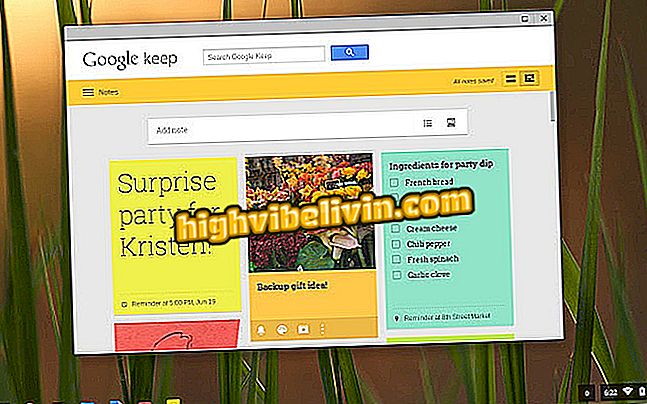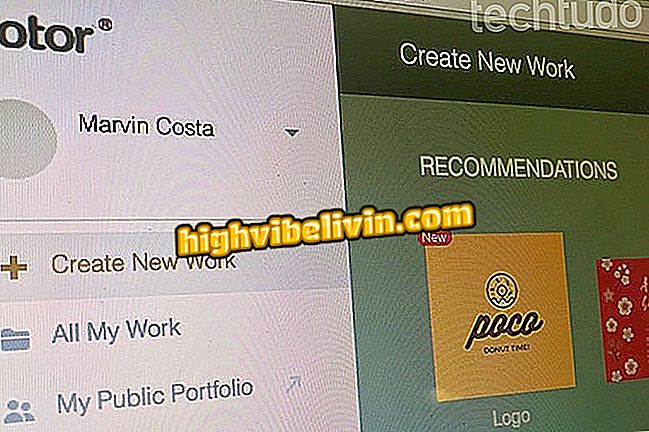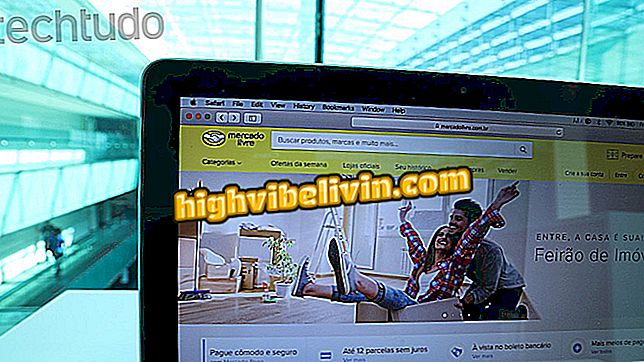Telegram zyskuje dedykowane okno dla zapisanych wiadomości; nauczyć się korzystać
Telegram zyskał funkcję, która pozwala zapisywać wiadomości w prywatnej rozmowie w aplikacji. Dzięki wiadomościom możesz zapisać ważne informacje i pliki, aby uzyskać dostęp później przez komunikatora. Ponadto można również wprowadzać nowe wiadomości i wysyłać zdjęcia i filmy, które są zapisywane w chmurze. Ta funkcja jest idealna do robienia szybkich notatek.
W poniższym samouczku TechTudo pokazuje, jak korzystać z funkcji zapisanych telegramów. Musisz mieć zainstalowaną najnowszą wersję aplikacji na telefonie - dowiedz się, jak zaktualizować aplikacje. Procedura jest podobna w przypadku iPhone'a (iOS) i Androida.

Dowiedz się, jak zapisywać wiadomości w telegramie
Jak korzystać z wyszukiwania GIF-ów i obrazów w telegramie
Na telefonie iPhone (iOS)
Krok 1. W rozmowie Telegram znajdź wiadomość, którą chcesz zapisać. Dotknij go i przytrzymaj palec przez kilka sekund. Następnie dotknij "Prześlij dalej" i wybierz "Zapisane wiadomości".

Zapisywanie wiadomości w telegramie dla iPhone'a
Krok 2. Aby szybko znaleźć zapisaną wiadomość, po prostu otwórz rozmowę o nazwie "Zapisane wiadomości". Możesz to również zrobić, uzyskując dostęp do ustawień telegramu.

Dostęp do zapisanych wiadomości
Krok 3. Możesz również użyć tego miejsca, aby szybko zapisać notatkę, zdjęcie lub wideo. Aby to zrobić, użyj pola wiadomości lub dotknij ikony klipu w lewym dolnym rogu ekranu i wyślij nośnik.

Wysyłanie wiadomości tekstowej lub multimedialnej
Na Androida
Krok 1. Otwórz Telegram i znajdź wiadomość, którą chcesz zapisać. Dotknij go i przytrzymaj palec przez kilka sekund. Następnie dotknij przycisku przewijania do przodu, który reprezentuje strzałka w prawym górnym rogu ekranu, i wybierz "Zapisane wiadomości".

Zapisywanie wiadomości w telegramie dla Androida
Krok 2. Aby szybko znaleźć zapisaną wiadomość, po prostu otwórz rozmowę o nazwie "Zapisane wiadomości". Możesz to również zrobić, otwierając menu Telegram, reprezentowane przez trzy kreski.

Dostęp do zapisanych wiadomości
Krok 3. W zapisanych wiadomościach możesz szybko zapisać notatkę, zdjęcie lub wideo. Aby to zrobić, użyj pola wiadomości lub dotknij ikony klipu, aby wysłać nośnik.

Wysyłanie wiadomości tekstowej lub multimedialnej
Co jest najbezpieczniejszym komunikatorem? Nie możesz odpowiedzieć na ten temat